CopyTrans मैक-संगीत, Playlists, वीडियो स्थानांतरण करने के लिए सबसे अच्छा उपकरण के लिए
CopyTrans एक अच्छी तरह से ज्ञात उपकरण संगीत, playlists, फ़ोटो, और वीडियो, आदि से आइपॉड/iPhone/iPad iTunes और मैक के लिए स्थानांतरण करने के लिए प्रयोग किया जाता है यदि आप एक मैक करने के लिए स्विच कर, क्योंकि CopyTrans मैक संस्करण अभी तक उपलब्ध नहीं है तथापि, आप कि आप CopyTrans का उपयोग नहीं कर सकते और नहीं, मिल जाएगा। यदि आप अपने मैक, या जिस तरह से वापस करने के लिए अपने आइपॉड/iPhone/iPad से मीडिया फ़ाइलों को स्थानांतरित करना चाहते हैं, इसलिए, आप एक CopyTrans मैक समकक्ष के लिए प्रयास करना चाहिए। बाद में, मैं आप के साथ अपने लक्ष्य को प्राप्त करने के लिए कैसे साझा करना चाहते हैं: लायब्रेरी या अपने मैक करने के लिए iTunes फ़ाइलें आइपॉड/iPhone/iPad के मीडिया को स्थानांतरित करना
चलो पहली बात पहली डाल: Wondershare TunesGo (मैक)मैं सिफारिश के लिए उपकरण है। यह पूरी तरह से नवीनतम ओएस एक्स एल Capitan और नवीनतम iOS 9 का समर्थन करता है। यह मैक उपयोगकर्ताओं के संगीत और प्लेलिस्ट एक आइपॉड स्पर्श, iPhone या iPad से सीधे iTunes संगीत पुस्तकालय मैक पर रेटिंग्स के साथ करने के लिए प्रतिलिपि बनाएँ और गिनती के खेलने के लिए सक्षम बनाता है। स्थानांतरण की प्रक्रिया शुरू होने से पहले, यह iDevice और ये iTunes संगीत पुस्तकालय में मौजूदा पर गाने की तुलना करेंगे। ऐसा करने से, यह केवल इन iTunes पुस्तकालय के लिए iTunes से बाहर हैं जो प्रतिलिपि बनाता है। कोई परेशानी और कोई डुप्लिकेट। और मैक उपयोगकर्ताओं को भी गाने, वीडियो, फ़ोटो, और अधिक मैक के लिए प्रतिलिपि करने के लिए उपयोग कर सकते हैं Wondershare TunesGo (मैक) के बारे में अधिक जानें।
नि: शुल्क परीक्षण संस्करण एक कोशिश है करने के लिए जाओ! मैं आपको बता कैसे CopyTrans मैक का उपयोग करने के लिए एक उदाहरण के रूप में एक iPhone समकक्ष ले जा रहा हूँ। CopyTran Windows विकल्प के रूप में अच्छी तरह से डाउनलोड के लिए उपलब्ध है।चरण 1। CopyTrans के मैक बराबर स्थापित करें
डाउनलोड करें और उपकरण अपने मैक पर स्थापित करें स्थापित करने के बाद, तुरंत इसे लॉन्च। अपने iPhone USB केबल खोजने के लिए और इसे अपने iPhone और मैक के साथ कनेक्ट जल्दी ही आप देखेंगे कि CopyTrans Mac उपकरण आपके iPhone प्राथमिक विंडो में प्रदर्शित करें।
चरण 2। ITunes पुस्तकालय और मैक के लिए अपने iPhone से संगीत की प्रतिलिपि बनाएँ
प्राथमिक विंडो पर, आप दो विकल्प देख सकते हैं: iTunes और मैक करने के लिए करके "iTunes करने के लिए, सभी गाने और playlists अपने iTunes संगीत पुस्तकालय नकल के बिना अपने मैक पर स्थानांतरित किया जाएगा। "मैक के लिए" पर क्लिक करके, तो आप गाने अपने iPhone से एक फ़ोल्डर के लिए अपने मैक पर बैकअप कर सकते हैं अगर आप को स्थानांतरित करने के लिए कुछ गीतों का चयन करने के लिए चाहते हैं, कृपया प्रक्रिया के बाहर ले जाने के लिए संगीत नियंत्रण पैनल में प्रवेश करने के लिए बाईं ओर संगीत टैब क्लिक करें।
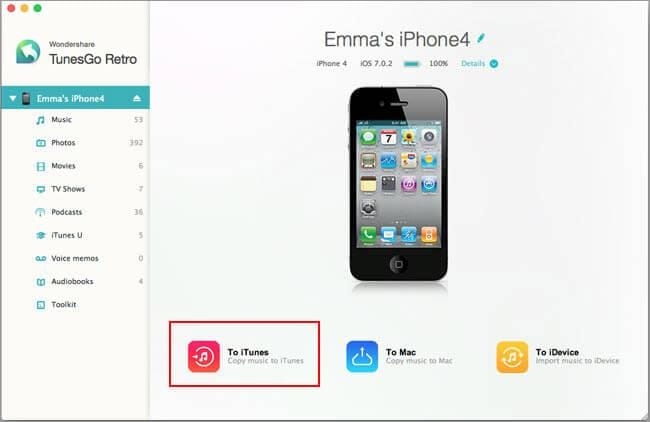
चरण 3। तस्वीरें अपने iPhone पर प्रबंधित करें
बाईं ओर पर, आप "फ़ोटो" फ़ोटो के लिए नियंत्रण कक्ष में प्रवेश करने के लिए क्लिक करने के लिए कर रहे हैं। यहाँ से, आप अपने मैक के लिए तस्वीरें या फोटो एल्बम (राइट क्लिक) स्थानांतरित करने के लिए सक्षम कर रहे हैं यदि आप उन्हें रखना नहीं चाहते हैं, आप भी उन्हें अपने iPhone से हटा सकते हैं।
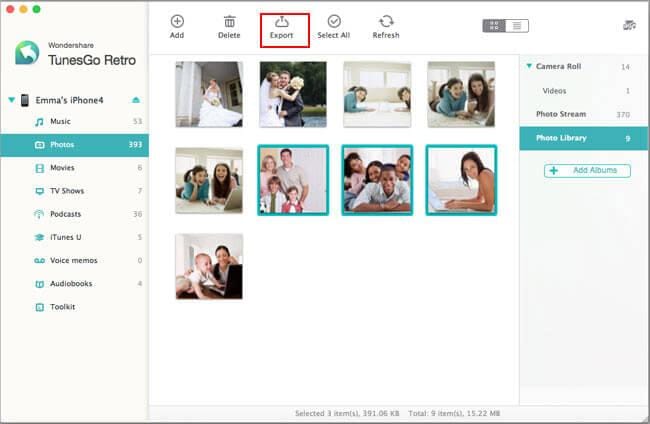
चरण 4। मैक के लिए अपने iPhone से स्थानांतरण वीडियो
फिल्मों या टीवी शो छोड़ दिया पर क्लिक करके, आप अपने मैक के लिए वीडियो निर्यात करने में सक्षम हो जाएगा और क्या बेहतर है, आप भी वीडियो देख रहा के लिए अपने iPhone को जोड़ने के लिए अपने मैक ब्राउज़ कर सकते हैं। कोई वीडियो समर्थित है।
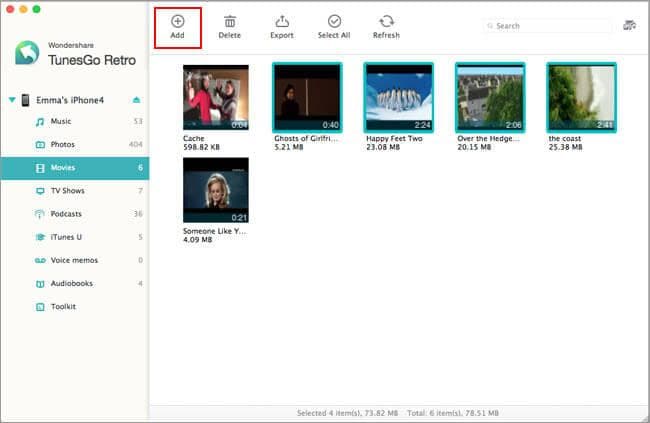
CopyTrans मैक समकक्ष के लिए संगीत, वीडियो, फ़ोटो, आदि अपने iTunes पुस्तकालय और मैक CopyTrans के Windows संस्करण की तरह से आपकी iDevices की प्रतिलिपि करने के लिए आपको अनुमति देता है। ठीक है अब अपने मैक पर स्थापित करने के लिए परीक्षण संस्करण प्राप्त!
संबंधित लेख
उत्पाद से संबंधित सवाल? बोलो हमारे सहायता टीम को सीधे >>



